Premiereでは、音楽クリップとムービークリップのリンクがあります。
●音楽クリップとムービークリップをリンクする●
音楽クリップとムービークリップをリンクすると、タイムライン上でひとつのクリップのように編集することができます。
音楽クリップとムービークリップを選択し、クリップ上で右ボタンを押します。
メニューから、『オーディオとビデオをリンク』を選択します。

| リンクした場合、どちらかをクリックすると | 両方とも選択される |
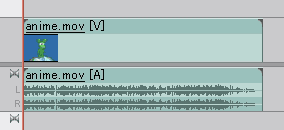 |
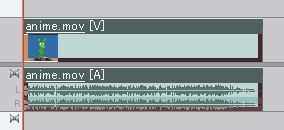 |
●音楽クリップとムービークリップのリンクを解除する●
もともと音の入っているムービーデータは、オーディオとビデオがリンクされています。
音を削除したり、別々に編集する場合は、音とムービーのリンクを解除する必要があります。
クリップ上で右ボタンを押し、メニューから、『オーディオとビデオのリンク解除』を選択します。
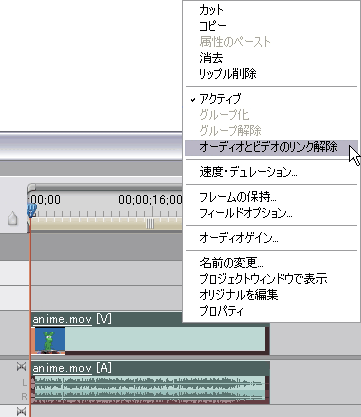
リンクが切れ、別々に選択できるようになります。削除することもできます。
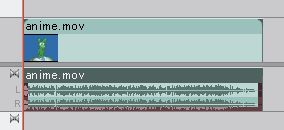 |
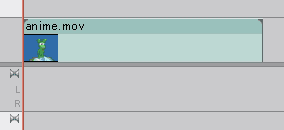 |
もともと音の入っているムービークリップをタイムラインに配置するときは、オーディオが重ならないように注意しましょう。
重なった部分は、クリップをオーバーレイやインサートで挿入したのと同じようになります。
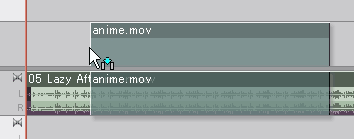 |
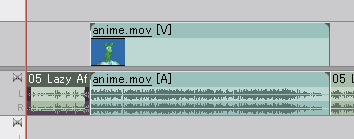 |
ビデオトラックとオーディオトラックは、同じ番号のものがリンクしています。
音入りのムービーをタイムラインに配置する場合、ビデオトラック2にビデオを配置すると、オーディオトラック2にオーディオが入ります。
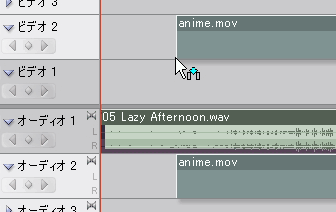 |
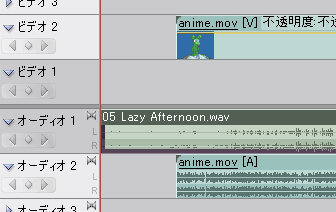 |
copyright(c)2006 ToyokoKanetaka All Right Reserved